ip也就是为计算机网络相互连接进行通信而设计的协议。我们现在每个人上网都有一个ip,如果ip冲突了我们就需要修改ip,今天小编以win10为例来跟大家说说修改ip地址的方法。
我们现在之所以能够上网,是因为我们的电脑都连接了网络,连接网络后电脑都会有一个ip地址,那么怎么修改ip地址呢?下面就来看看小编是怎么修改ip地址的吧!
win10修改ip地址方法
1.进入win10桌面,鼠标右键桌面右下角的网络图标,打开网络和internet设置。
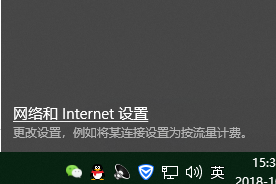
ip地址图解详情-1
2.在新出现的界面中鼠标右键点击以太网,选择属性打开。
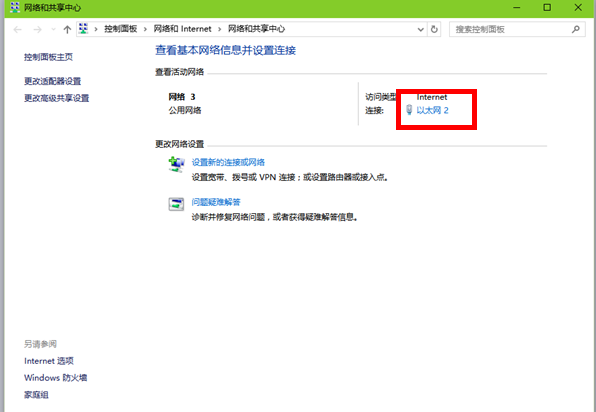
修改ip图解详情-2
3.接着点击internet协议版本4,点击属性按钮打开。
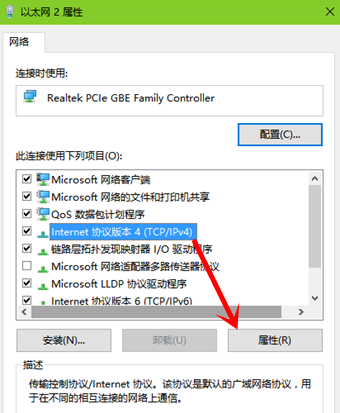
修改ip图解详情-3
4点击“使用下面的IP地址”,然后输入IP,子网掩码,网关等信息,点击确定即可。
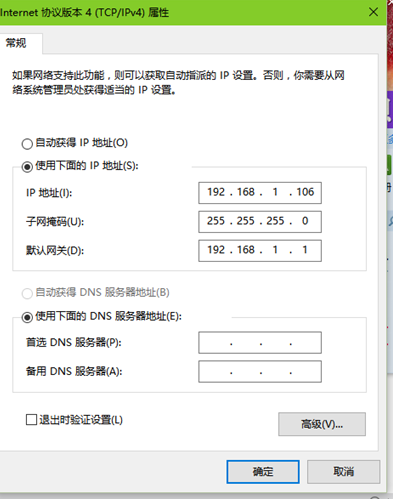
修改ip图解详情-4
以上就是win10修改ip地址方法了,希望对您有帮助。

ip也就是为计算机网络相互连接进行通信而设计的协议。我们现在每个人上网都有一个ip,如果ip冲突了我们就需要修改ip,今天小编以win10为例来跟大家说说修改ip地址的方法。
我们现在之所以能够上网,是因为我们的电脑都连接了网络,连接网络后电脑都会有一个ip地址,那么怎么修改ip地址呢?下面就来看看小编是怎么修改ip地址的吧!
win10修改ip地址方法
1.进入win10桌面,鼠标右键桌面右下角的网络图标,打开网络和internet设置。
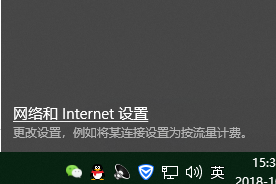
ip地址图解详情-1
2.在新出现的界面中鼠标右键点击以太网,选择属性打开。
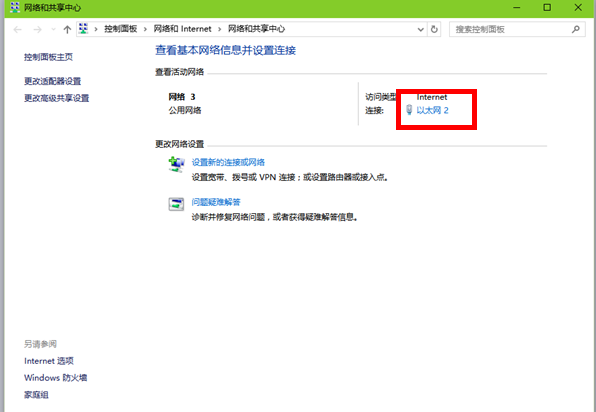
修改ip图解详情-2
3.接着点击internet协议版本4,点击属性按钮打开。
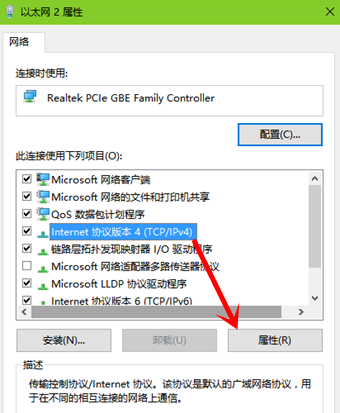
修改ip图解详情-3
4点击“使用下面的IP地址”,然后输入IP,子网掩码,网关等信息,点击确定即可。
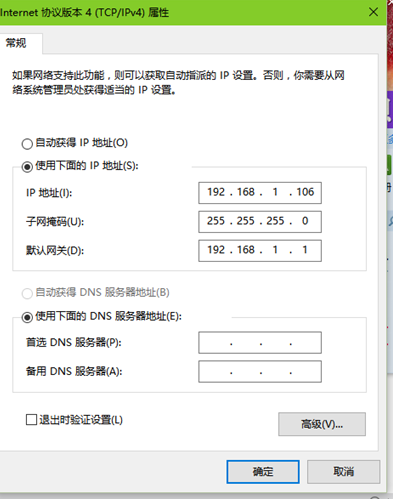
修改ip图解详情-4
以上就是win10修改ip地址方法了,希望对您有帮助。




